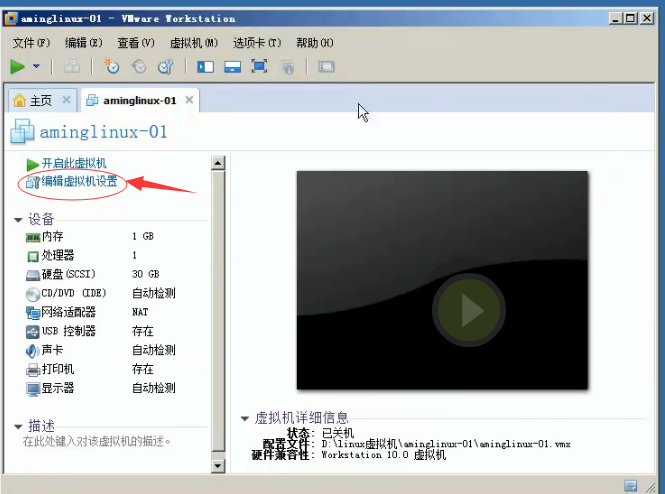
开启虚拟机设置
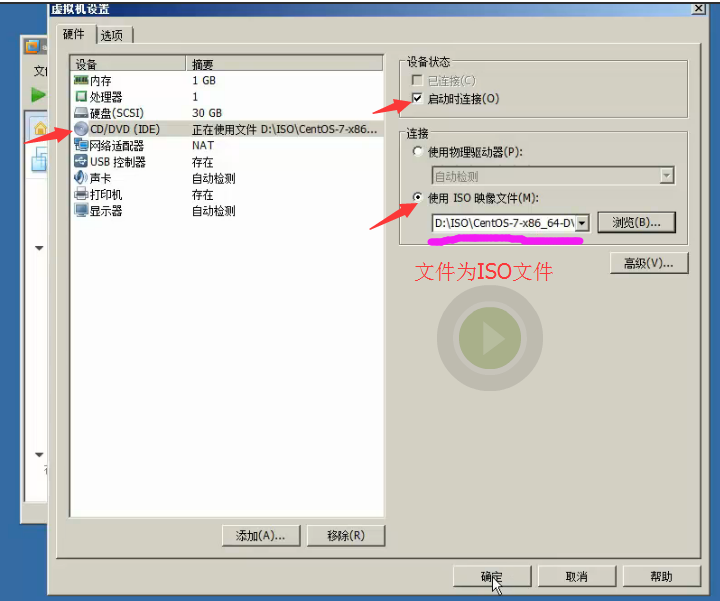
ISO文件如下:
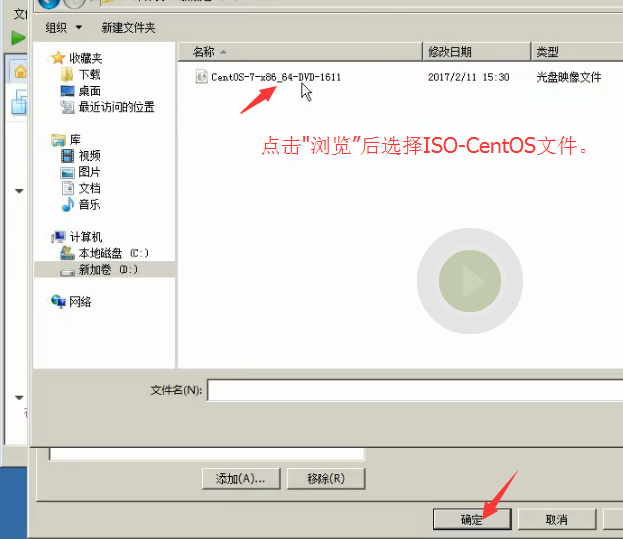
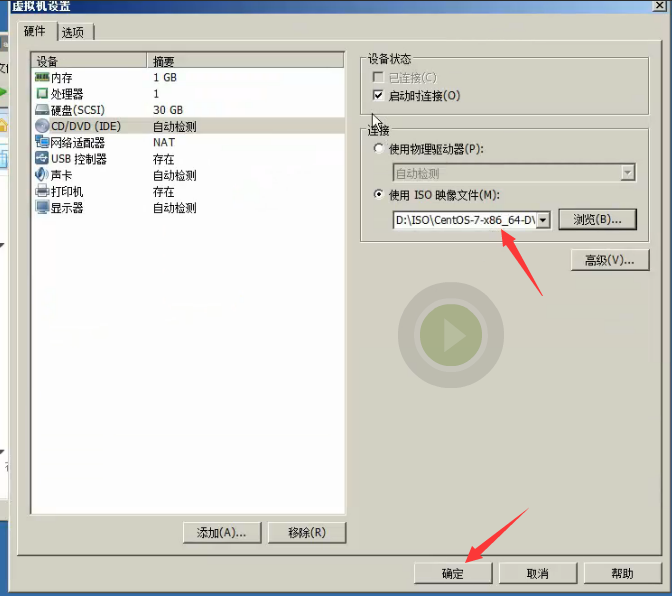
返回到开始时页面
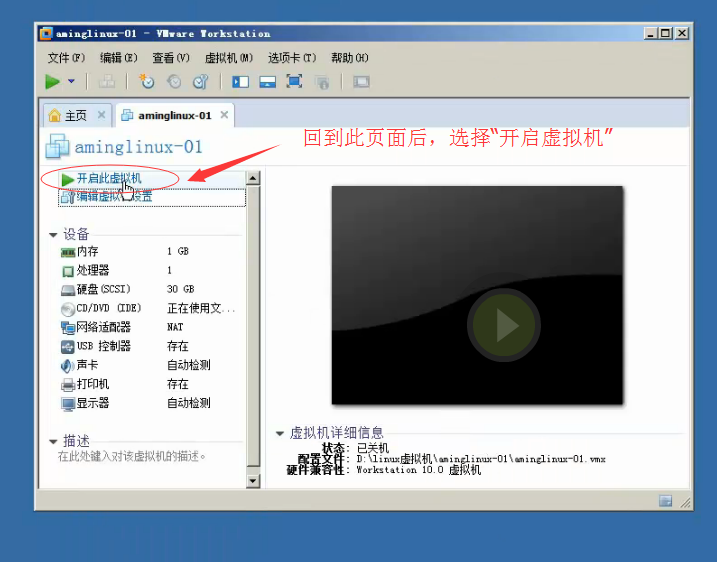
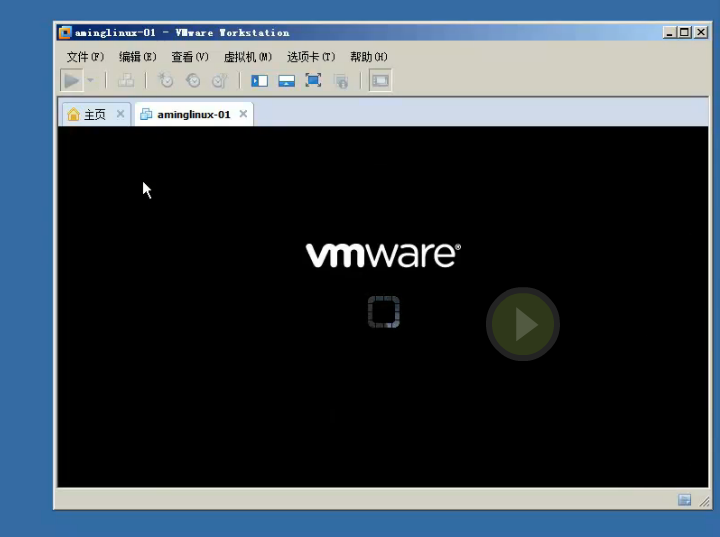
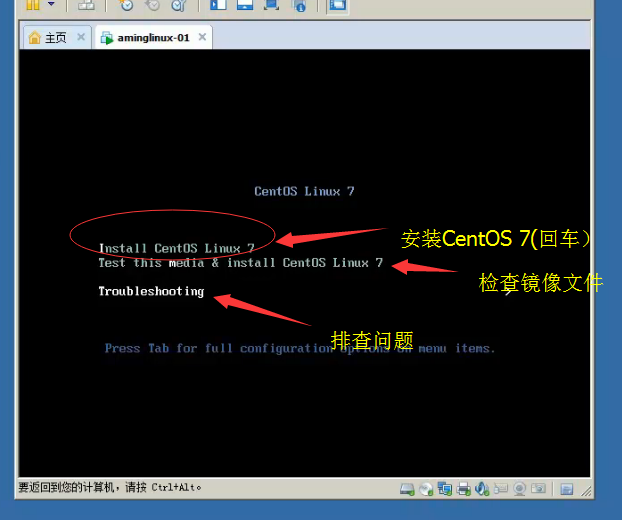
选第1项,安装CentOS 7 ,回车
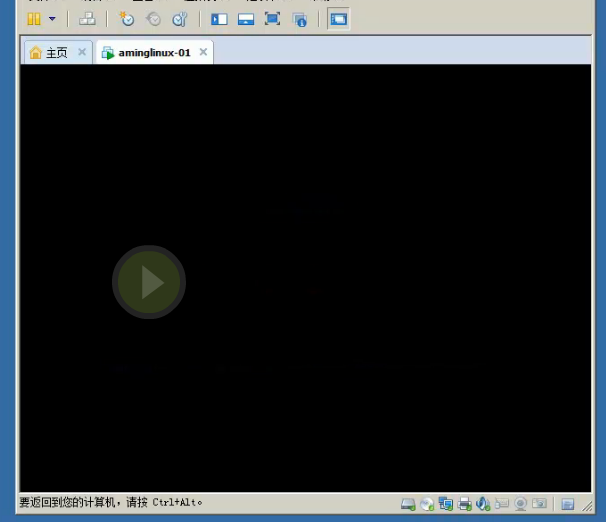
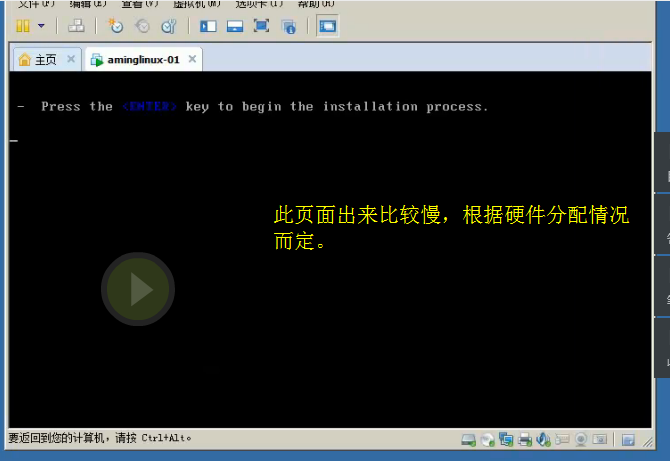
再按“回车”
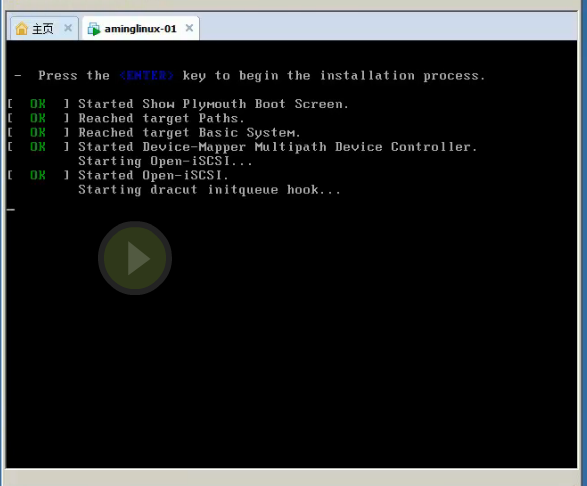
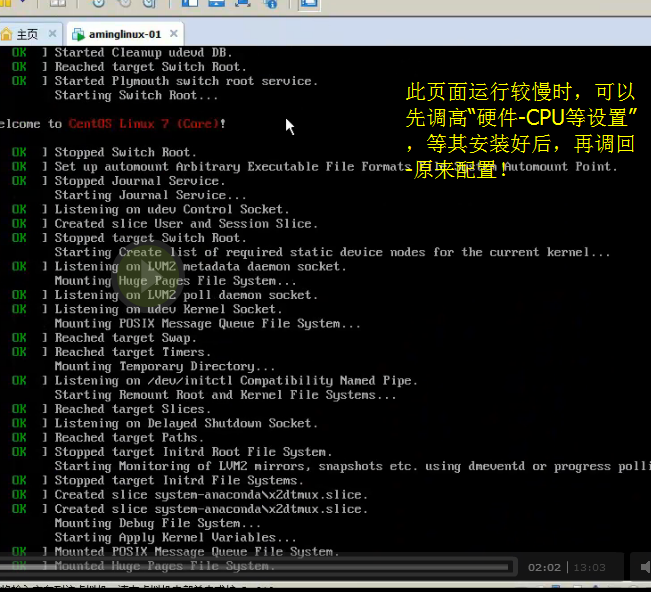
注:以上慢时,可把CPU核数和内存调高,安装完后,再调回原来。如:2核2G
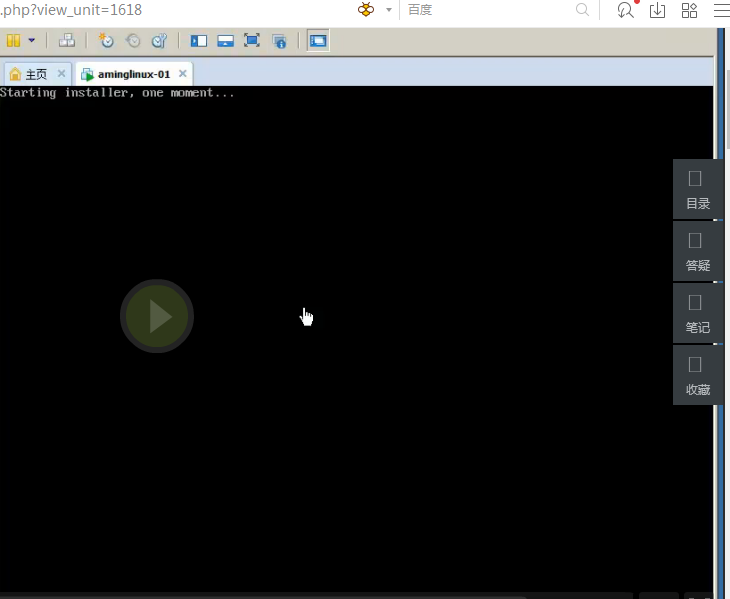
继续
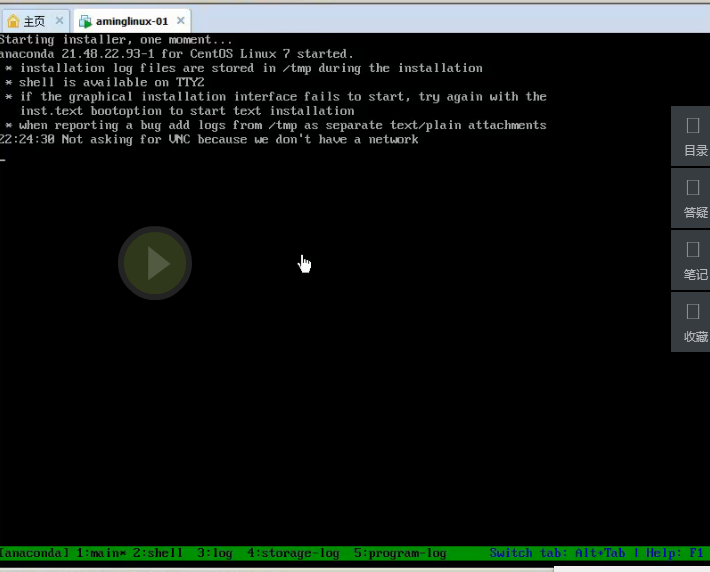
经过一段时间后,会回到如下画面
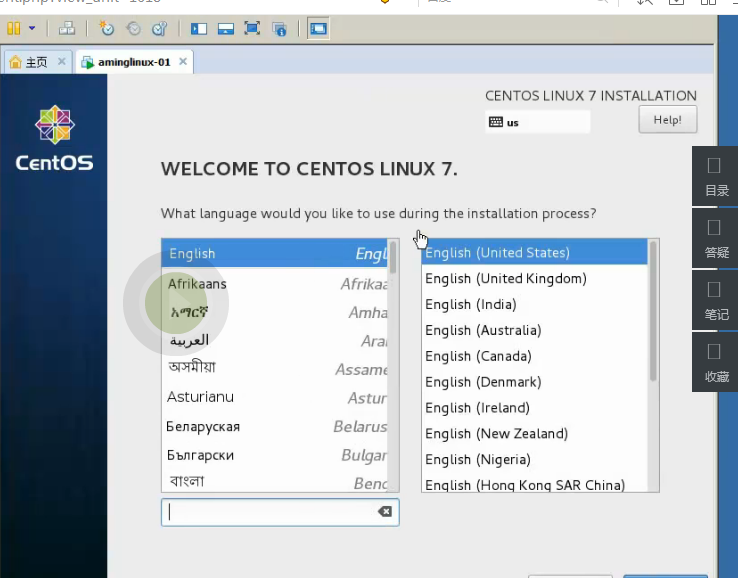
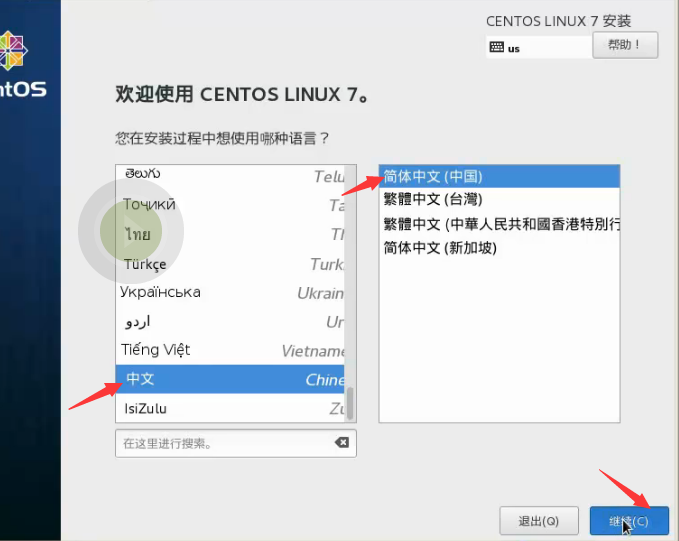
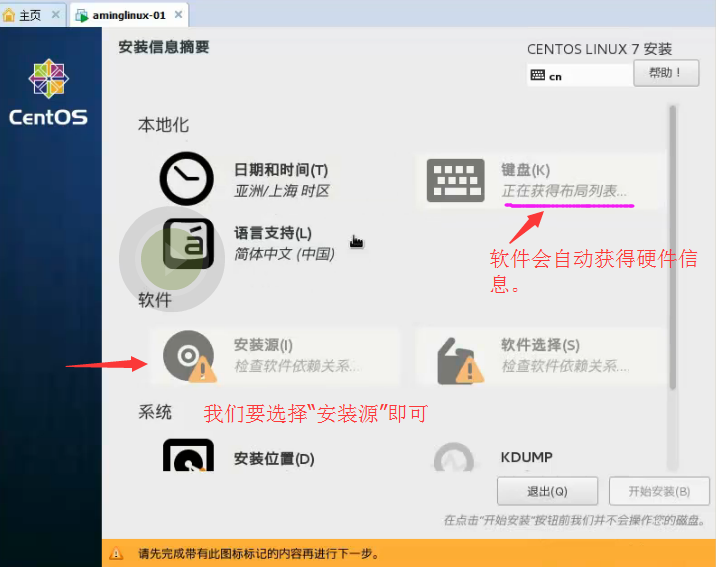
软件会自动获得相关信息,我们主要看“安装源”和“软件选择”选项
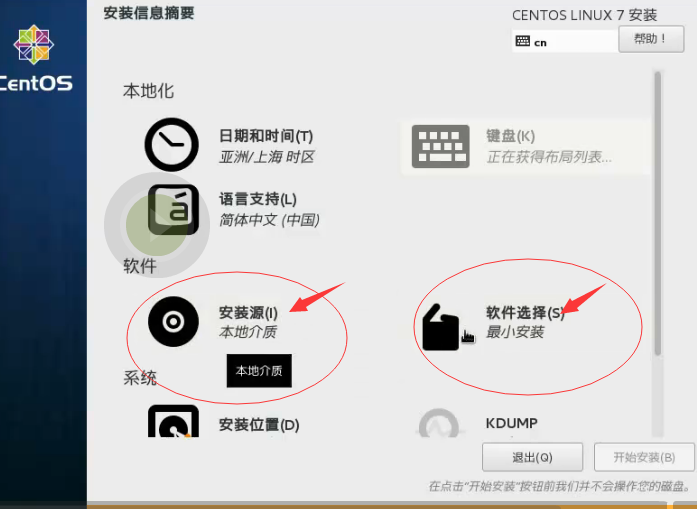
软件选择-最小安装时:
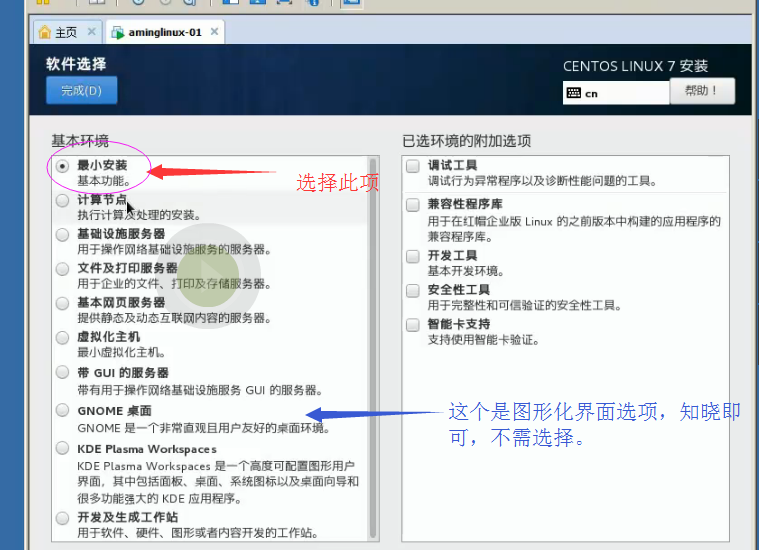
以上“软件选择”最小安装 选择即可(默认)
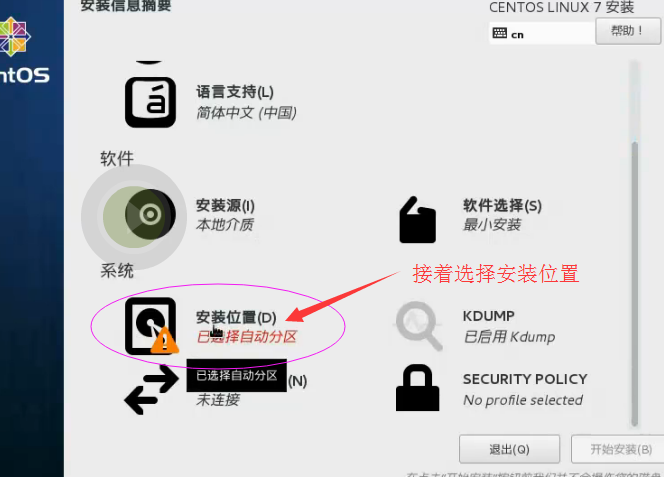
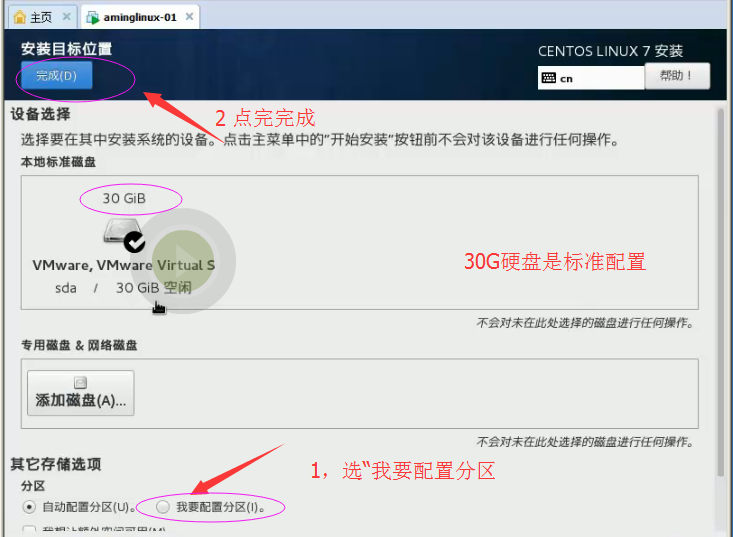
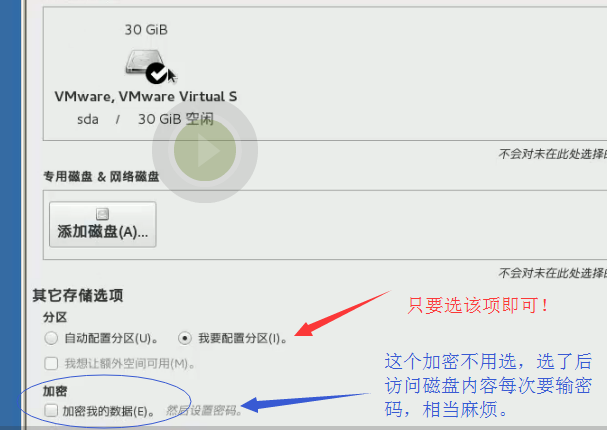
选项选好后,只要点击顶部“完成”即可
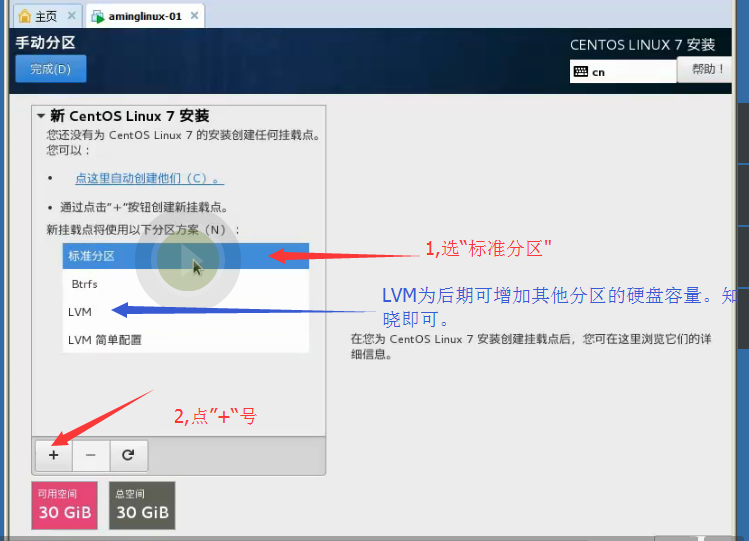
继续
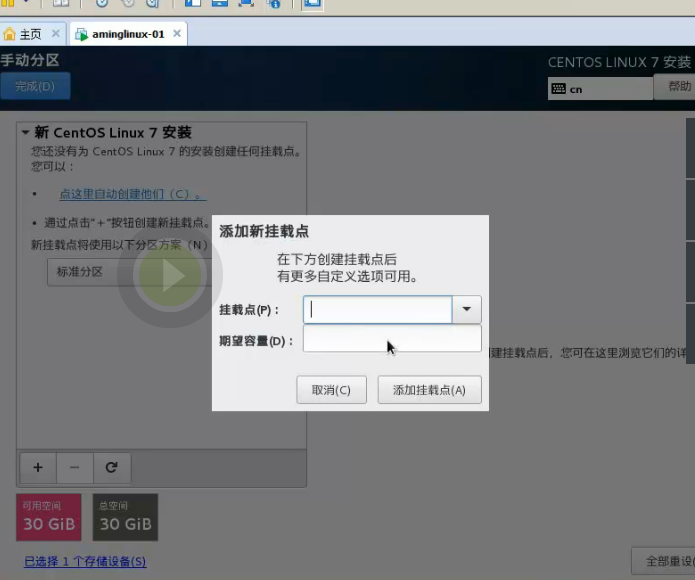
挂载点:等于系统一个目录,类似WINDOW的C盘,D盘,E盘
boot:启动相关的目录,200M够了
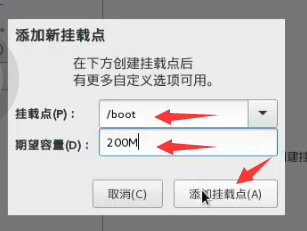
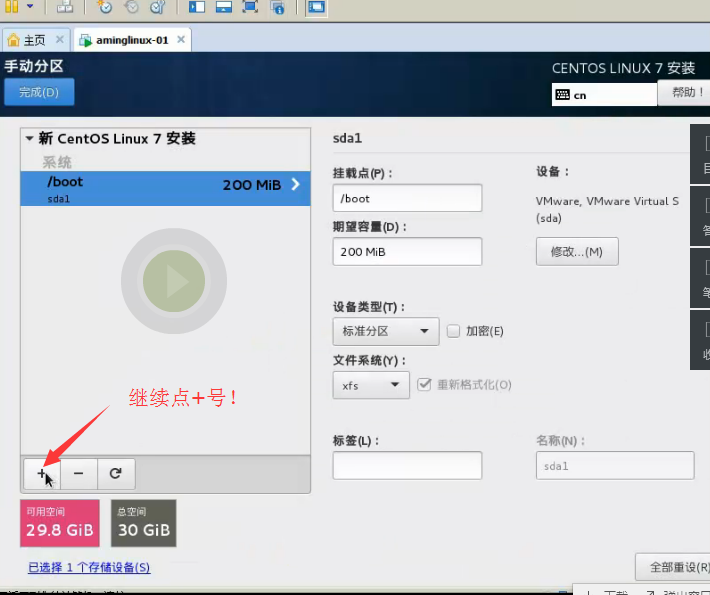
进行第二个挂载点
swap:交换分区,把不用的物理内存里的不用的数据,先暂时放在硬盘交换分区内。
硬件内存大于4G,分8G即可。
一般原则,swap分区为硬件内存的2倍,物理内存大于4G,只要分8G即可!
如物理内存是1G,swap分为2G, 物理内存是2G,swap分为4G.
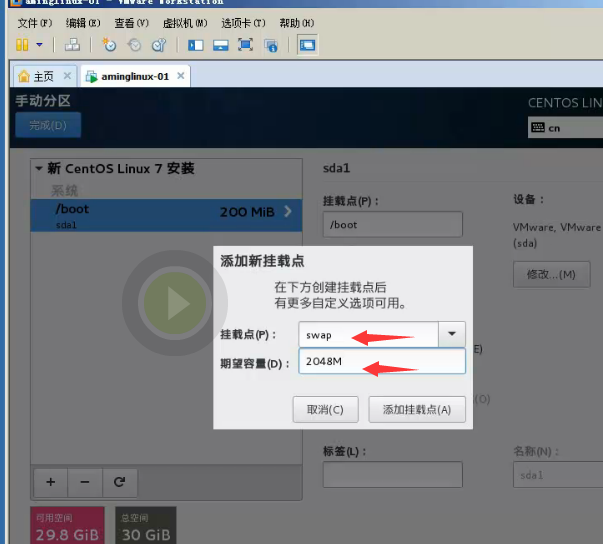
物理内存>大于等于4G,分8G即可
按添加挂载点后,继续。。。
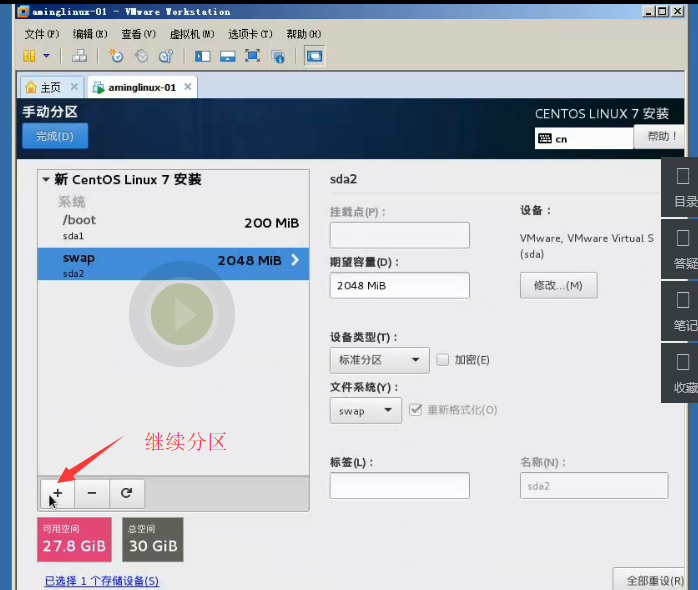
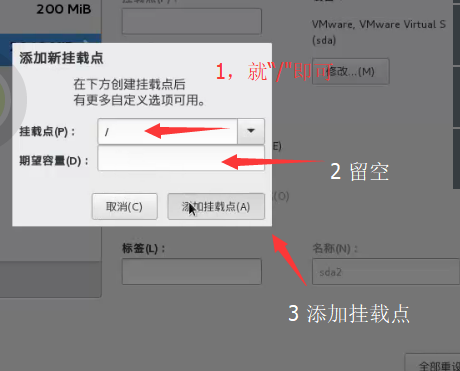
2:留空,不要写任何东西,这样会把剩余的空的空间全都挂载上去。
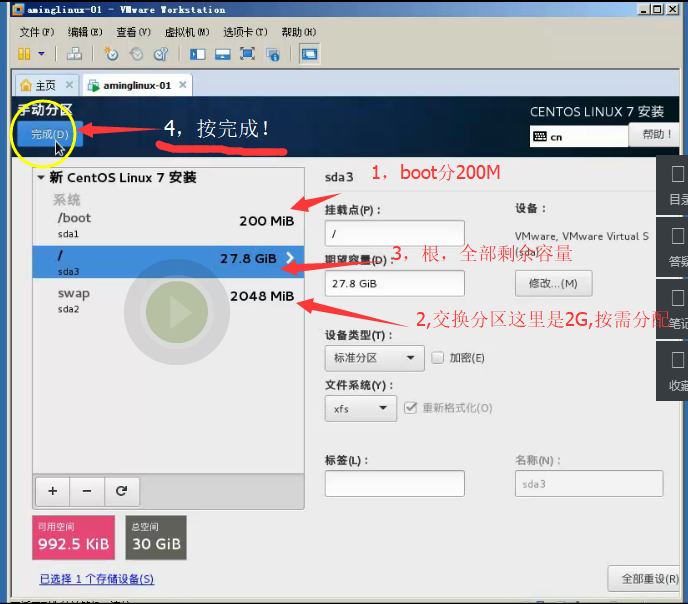
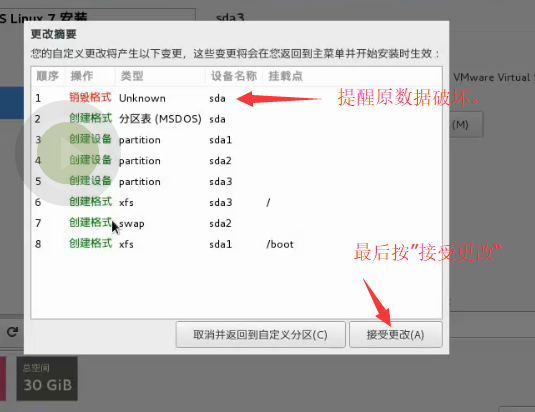
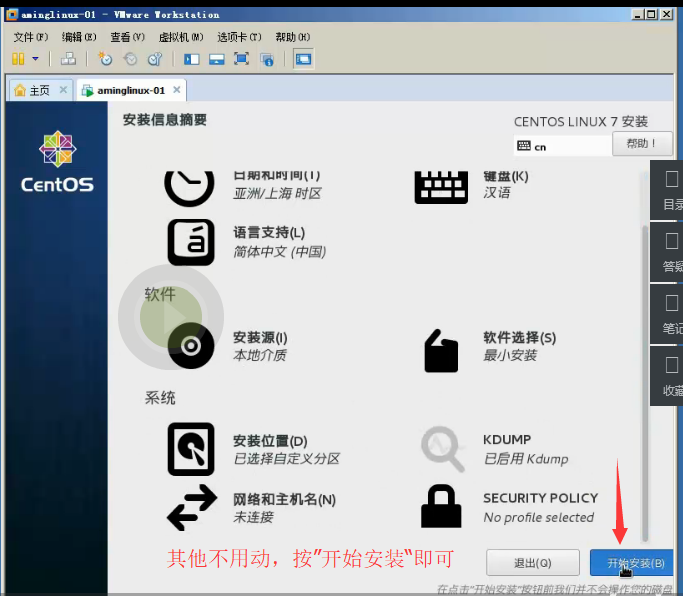
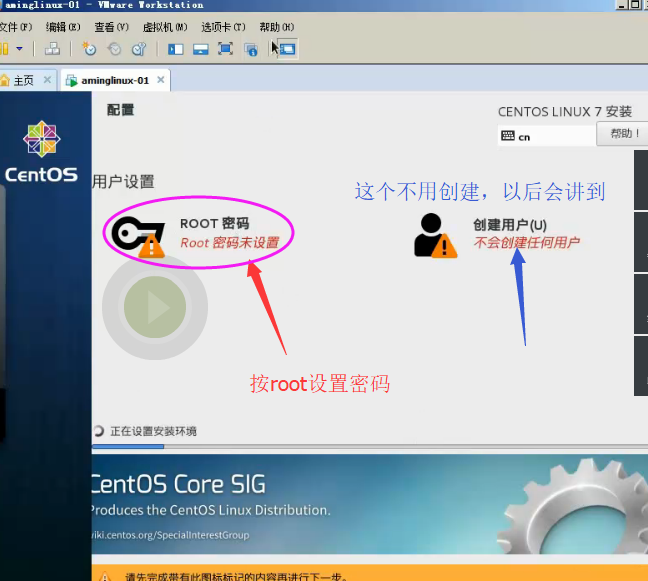
因为我们没有用图形化界面,用的是命令行,所以不用去“创建普通用户”。后面用户和组管理会讲到该内容
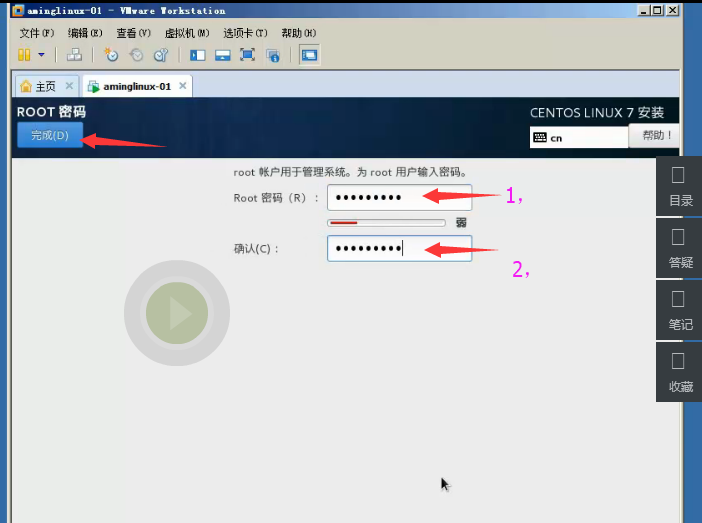
密码设置,不要太简单,密码完成后,按左上角“完成”。继续。。。
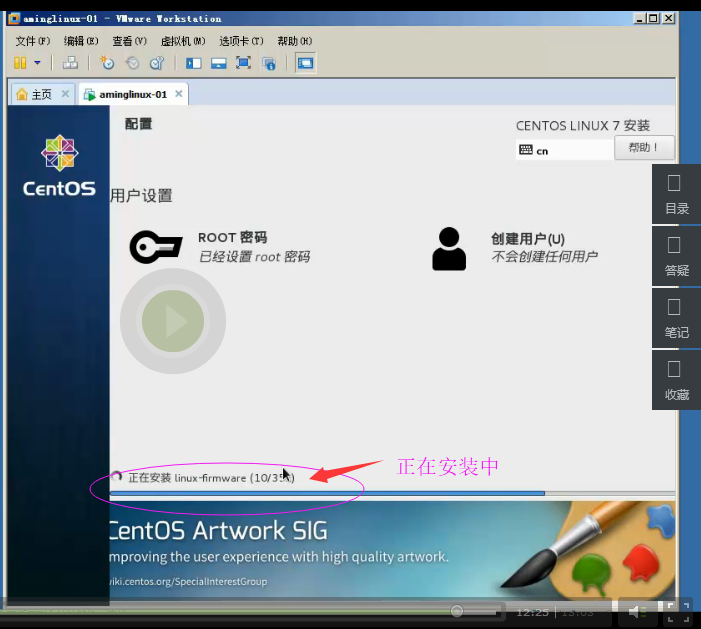
这个安装过程比较漫长,等安装完成后,再点“重新引导”即可。
》》》





















 1078
1078











 被折叠的 条评论
为什么被折叠?
被折叠的 条评论
为什么被折叠?








